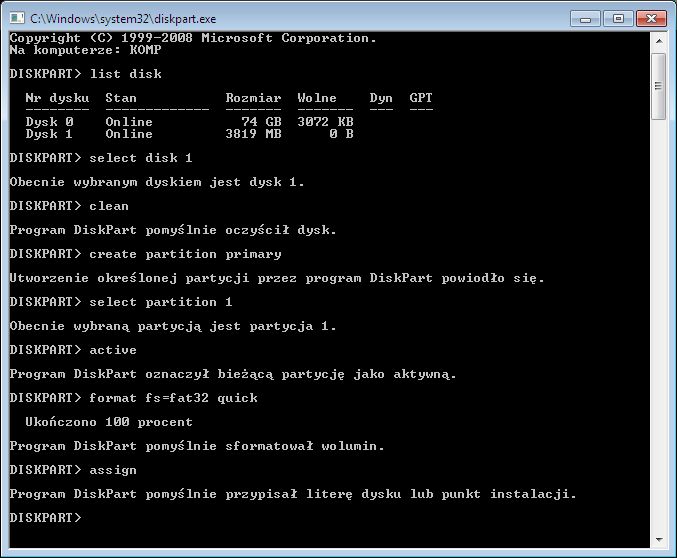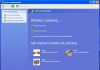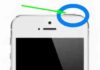установка Windows Vista / 7 з Pendrive (USB-накопичувач)
Нові системи Windows: Vista, 7 і Server 2008 можуть бути легко встановлені з USB-накопичувача. Все, що вам потрібно зробити, це створити новий спеціальний розділ на цьому диску, скопіювати файли з DVD на USB диск і завантажити комп’ютер з підготовленого диска. Перевага установки з USB-диска полягає в меншому часу установки, ніж DVD.
Для створення нового розділу на USB-накопичувачі ми використовуємо системний інструмент DISKPART. Для цього натисніть Пуск >>>, введіть diskpart в пошуковик і запустіть. Або запустіть командний рядок, а також введіть diskpart. Інструмент вимагає прав адміністратора, тому ми підтверджуємо повідомлення UAC.
Потім підключіть наш USB-накопичувач. Інсталяційні файли важать більше 2 ГБ, тому вам знадобиться диск ємністю хв. 4 Гб. Після копіювання файлів установки залишився вільний простір можна використовувати для завантаження будь-яких файлів.
У вікні diskpart введіть список команд диска . Інструмент відобразить список виявлених дисків. Ми знаходимо наш pendrive і перевіряємо, який у нього номер. Це дуже важливо, тому що в разі помилки і продовження ми втратимо дані на вибраному диску.
В моєму випадку pendrajw — номер 1. Тому ми вибираємо його, вводячи команду select disk 1 .
Для продовження необхідно очистити диск від всіх існуючих розділів. Процес видалить інформацію про існуючих розділах. У той же час всі дані на диску будуть видалені, тому ми копіюємо їх на інший диск. Після створення резервної копії введіть очищення .
Далі ми створюємо новий базовий розділ розміром з весь диск. Для цього введіть первинну команду створення розділу .
Щоб програма установки завантажилася з такого диска, новостворений розділ повинен бути позначений як активний. Для цього виберіть наш розділ з допомогою команди select partition 1 , а потім відзначте як активний з допомогою активної команди.
Щоб зробити розділ придатним для використання, відформатуйте його, швидко набравши формат fs = fat32 . Швидкий параметр означає форматування в швидкому режимі, тому процес займе кілька секунд.
Нарешті, ми призначаємо першу вільну літеру диска з допомогою команди assign .
Візуально всі команди виглядають так:
На підготовлений таким чином диск ми копіюємо вміст інсталяційного диска Windows Vista / 7 в кореневий каталог. Тепер у нас залишається завантаження комп’ютера і вибір USB-накопичувача зі списку завантажувальних.
Примітка: якщо ми виконуємо операцію в Windows XP, нам все одно потрібно зберегти завантажувальний сектор в розділ USB-диска. Для цього вставте інсталяційний диск Windows Vista / 7 в дисковод і введіть команду в командному рядку:
x: bootbootsect.exe / nt60 y:
де x — дисковод для DVD, а y — буква нашого диска.
Diskpart Windows XP і знімні диски
За замовчуванням цей метод працює тільки в нових системах Windows Vista / 7, оскільки інструмент dispart, включений в Windows XP, не розпізнає знімні диски. Рішення полягає в тому, щоб встановити драйвер, який змусить систему бачити знімний диск як жорсткий диск .
Спочатку скачайте відповідний драйвер: usb_to_hdd.zip
Потім ми запускаємо Диспетчер пристроїв (devmgmt.msc в полі «Виконати») >>> Розділ «Дисководи» і вибираємо USB-накопичувач. Натисніть на пункт PPM >>> Властивості >>> вкладка Подробиці. Нам потрібен ідентифікатор пристрою, відмітьте елемент у полі нижче, і скопіюйте за допомогою поєднання клавіш CTRL + C (в Windows 8 це елемент шляху до примірника).
У моєму випадку це:
USBSTOR DISK & VEN_KINGSTON & PROD_DATATRAVELER_2.0 & REV_1.00 0 & 0019B92B2A03C8C0F51001E6
Другий спосіб отримати цей ідентифікатор — з реєстру в ключі HKEY_LOCAL_MACHINE SYSTEM CurrentControlSet Enum USBSTOR .
Вибираємо пристрій, копіюємо назва ключа.
У моєму випадку це:
HKEY_LOCAL_MACHINE SYSTEM CurrentControlSet Enum USBSTOR Disk & Ven_Kingston & Prod_DataTraveler_2.0 & Rev_1.00
Копіюючи ідентифікатор з диспетчера пристроїв, запис скорочується до:
USBSTOR Disk & Ven_Kingston & Prod_DataTraveler_2.0 & Rev_1.00
Тепер, маючи ідентифікатор, ми розпаковуємо архів драйвера, відкриваємо файл cfadisk.inf і шукаємо розділ [cfadisk_device], що містить ідентифікатори підтримуваних пристроїв. Ми можемо видалити всі існуючі ідентифікатори і додати новий за схемою:% Microdrive_devdesc% = cfadisk_install, + ідентифікатор нашого пристрою.
В моєму випадку я видалив всі старі і вставив тільки один з мого пристрою:
[Cfadisk_device]% Microdrive_devdesc% = cfadisk_install, USBSTOR DISK & VEN_KINGSTON & PROD_DATATRAVELER_2.0 & REV_1.00
Потім, як тільки драйвер зможе розпізнати пристрій, ми приступаємо до його встановлення. Властивості >>> Вкладка «Драйвер» >>> Оновити драйвер . У вікні майстра виберіть: 1. Не в цей раз